Ubuntu 16.04 LTSとWindows10のデュアルブート構築 [Ubuntu(ウブントゥ)]
最初に、
前回のこの画面↓ の、ボリューム(D:)を削除して、
Windows7_OS(C:)に結合しておきます。
Cドライブの名称がWindows7_OSになっているのは、
Windows7からWindows10にアップグレードした時に、
名前の変更をしなかっただけです。
Windows7では、パーティションは切れましたが、
結合は、本体ではできなかったのが、
Windows10では結合もできるようになったので便利です。
参照したのは、↓ です。
http://biz-crew.com/archives/2208
ボリューム(D:)を右クリックして、
「ボリュームの削除」をクリックすると、
未割り当て になります。
Windows7_OS(C:)を右クリックして、
「ボリュームの拡張」をクリックすると、結合されます。
次に、前回 の手順で、ここまで進めて、
Ubuntu をこれらと併用可能な形でインストール
が選択された状態で、続けるをクリックします。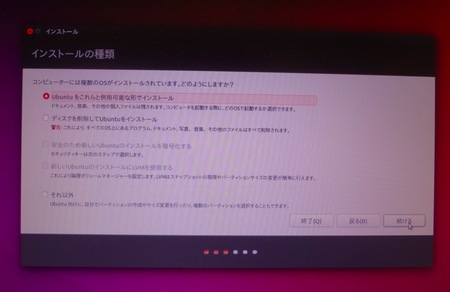
HDD(SYSTEM_DRV+さっき結合したWindows7_OS(C:))
の部分が、275.4GB と 223.1GBの
パーティションに切られた、画面が出てきます。
この画面、Macでブートキャンプを使った時に、
出てきた画面と酷似していたので、
http://fumie-mac.blog.so-net.ne.jp/2012-03-06
この方法なら、行ける、と思いました。
Macのブートキャンプでもそうでしたが、
事前にパーティションを切ってしまっていると、
この方法は使えないのかもしれません。 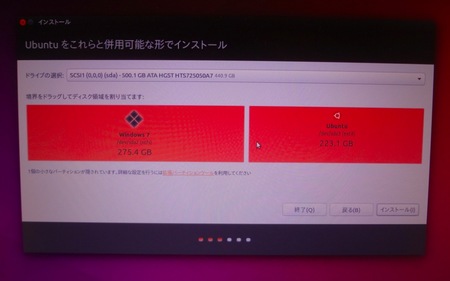
これを、好みのサイズに切って(分けて)から、
インストールをクリックします。 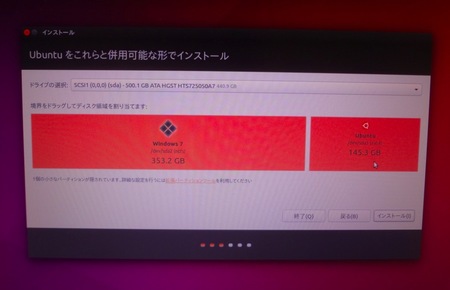
どこに住んでいますか? は日本が選択されているので、
続ける をクリック。 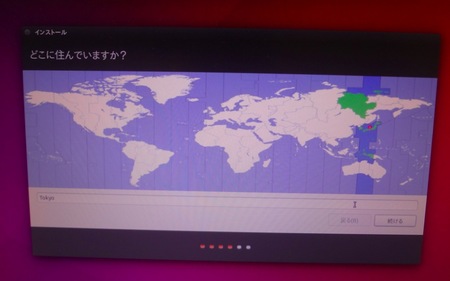
キーボードレイアウトも、このままでいいでしょう。
で、続ける をクリック。 
このあと、インターネットの設定をしてから、
Ubuntu 16.04 LTSをインストールした直後に行う設定
& インストールするソフト
http://sicklylife.at-ninja.jp/memo/ubuntu1604/settings.html
を参照しながら、ソフトウェアの更新とか、
日本語入力設定とかやってみました。 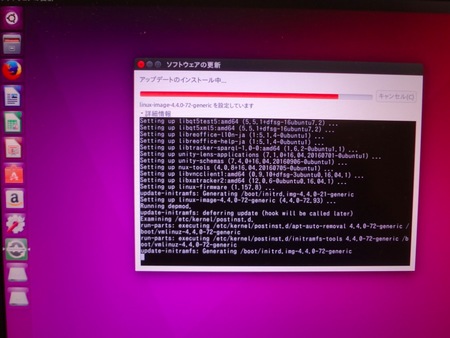
Ubuntu側からは、Windowsの部分にアクセスできるので、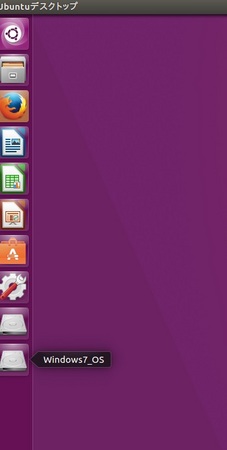
ファイルとかも、Ubuntuに持ってこられますが、
Windows側からみると、
145.3GBに分けたパーティションは見えないんですね。
コンピュータの管理画面の、
127.48GB と 7.88GB のパーティションが、
Ubuntuの入ってる部分です。 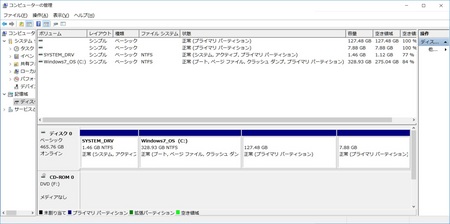
■ 参考サイト
デュアルブートの仕組みとブートローダー「GRUB」の
働き(Ubuntuのアンインストールで失敗しないために)
http://www.ubuntu-d.com/_uninstall/boot_loader.html
ところで、Ubuntuの動作環境ですが、
以前、eMac G4 700MHzにインストールして、
あまり快適ではなかったので、検索してみました。
動作環境について
http://www18.atpages.jp/~mansionlaw/index.php?ubuntu%E3%81%AE%E5%8B%95%E4%BD%9C%E7%92%B0%E5%A2%83
まあ、古いパソコンの救済でUbuntuを入れても重いだけで、
あまり意味はなさそうです。
それよりは、古いパソコンは、
その時代のソフトを動かすのに使った方がいいと思います。
古いパソコンに入れる場合は、
64bit版ではなく、32bit版を使うわけですが、
32bit版の最終は、
https://www.ubuntulinux.jp/download/ja-remix
Ubuntu 14.04 LTS - 2019年4月までサポート 32bit版があります。
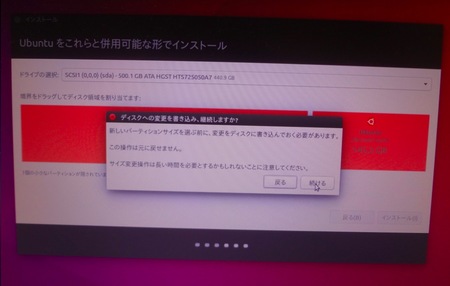
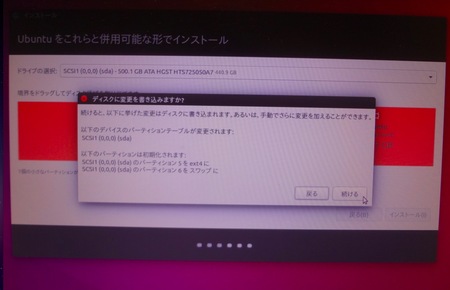
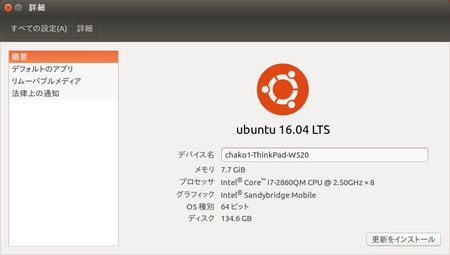
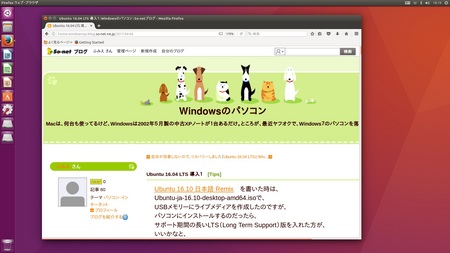
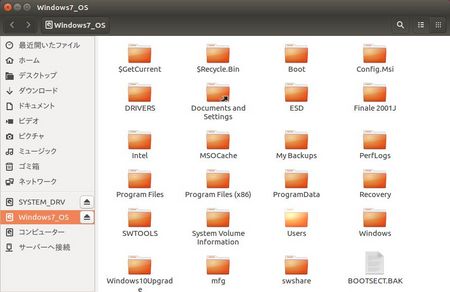
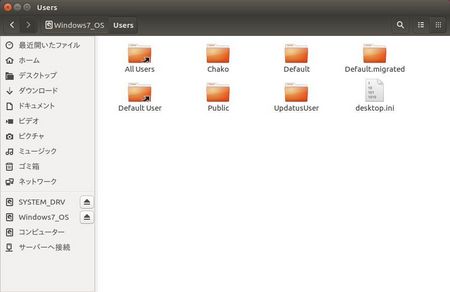




コメント 0